arrows MAGAZINE
arrows研究所
arrows研究所 第21回
arrows2015-2016冬春モデルのカメラ機能でかわった事をちょっくら紹介!
実は今回の機種凄いんです!
前回までの機種に比べて使いやすくなった所が満載なんです。
なんといってもカメラ機能を重視したいユーザーにとっては待望の露出とホワイトバランス(WB)が復活したんです。
そもそも露出とはカメラに取り込む光の量を調整して写真を明るくしたり暗くしたりする事ができる機能です。
晴天の外で撮影すると人物や背景が白くとんでしまう事がありませんか、これが実は露出がオーバーしてしまっているってことなんです。
露出オーバーな写真

露出が適正な写真

露出が足りていない写真

このように適正な露出で撮影するのはとても難しいことなのです。
今までのarrowsはこうした調整を自動的に行うことで、最適な写真を撮影する事が出来ていましたが…
個人的に少し明るく撮りたいなぁとか、あえて暗く重厚感のある撮影をしたいと思った時には今までのarrowsではできなかったのが現実です…
でも今回はできちゃうんです!
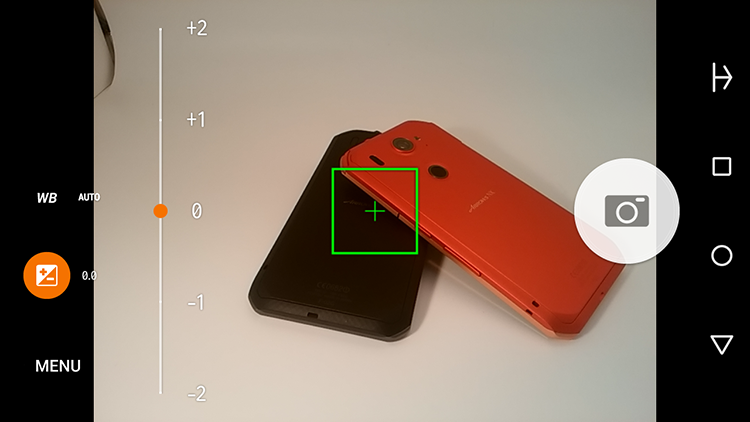
変わった点の2つ目はホワイトバランス(WB)の調整が出来ることです。
太陽光、曇り空、蛍光灯、電球などの光には実は色みがあります。そのため、家の蛍光灯と電球の下でものを撮影すると電球の下の方が黄色っぽくうつるんです。WBとはその環境の変化をarrowsに正しく指示をすることで適正な色で撮影ができるというものです。
早速電球色の照明の中でarrows Fit F-01Hを使って撮影をしてみた。
まずホワイトバランスAUTOの場合
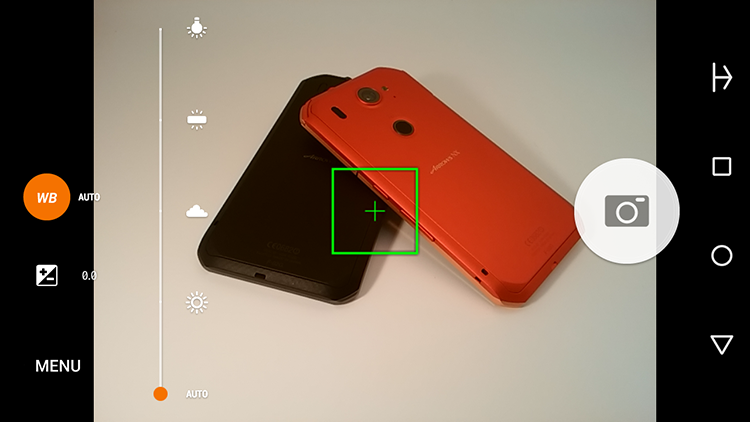
こちらはarrowsが最適なWBを算出して撮影をしてくれています。
次に太陽光の場合
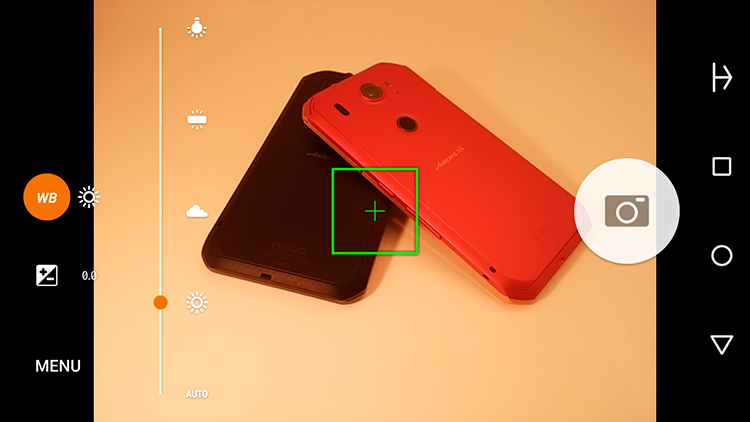
写真全体が赤っぽく表示されてきます。
次に曇り空の場合
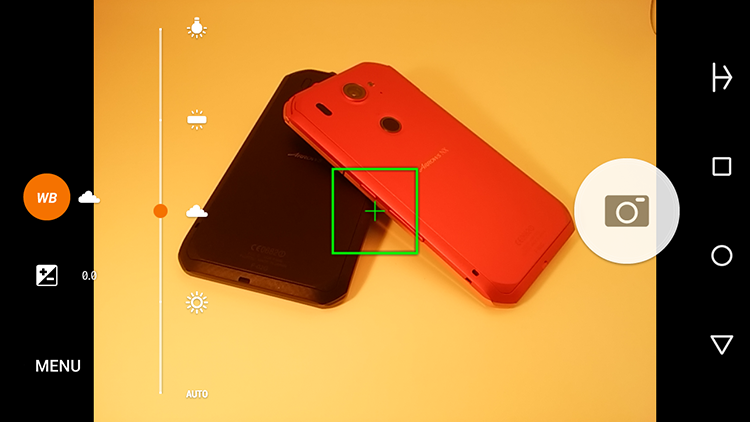
晴天下よりさらに赤っぽく表示されてきます。
次に蛍光灯の場合
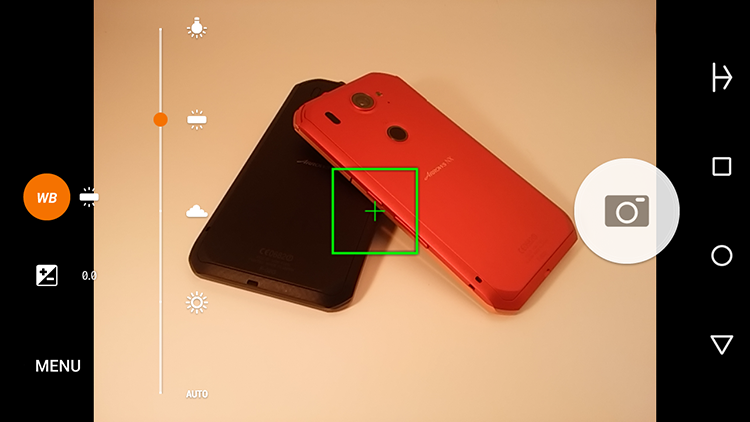
当然電球色の照明を当てているのでWBは崩れて晴天まで行かないにしても赤っぽく表示されています。
最後が今回の大本命である電球の場合
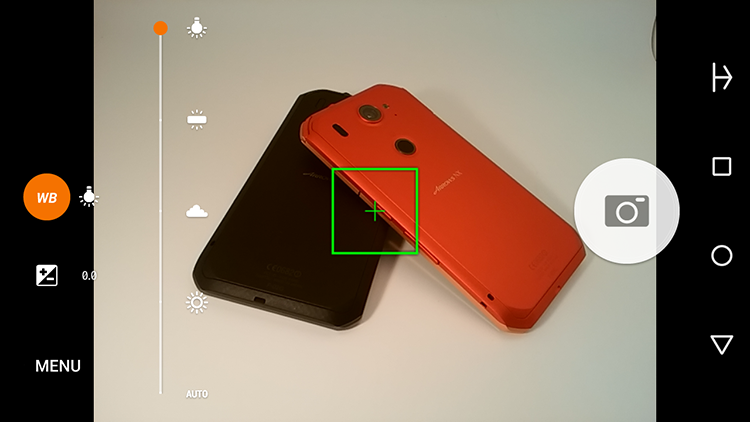
実に綺麗にWBが取れれているのがお分かり頂けると思います。
しかし、AUTOでも正直同じように撮影されていますのでかなり優秀なのかもしれませんが…
じゃーそもそもどんな時にWBを設定すると良いかと言いますと。
ズバリ 夕焼けを撮影する時です。「曇り空」を使うと夕焼けの赤がより引き立った状態で撮影することができるんです。
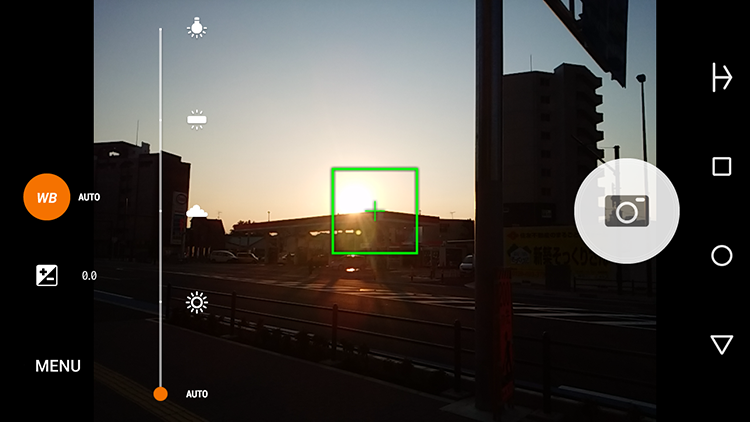
WB AUTOの場合
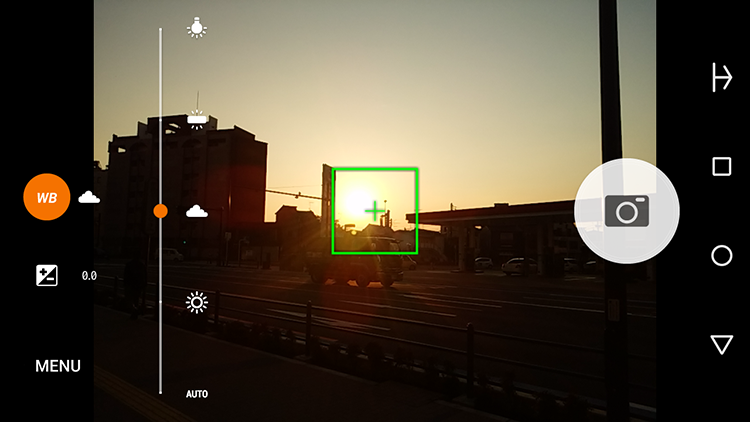
WB 曇りの場合
ではでは、今回のarrows Fit F-01Hでご紹介した2つのモードを呼び出す方法をご案内します。
MENUをタップ
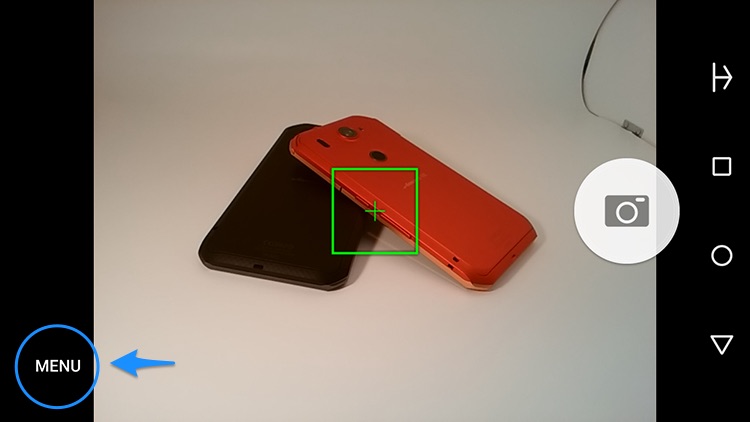
その他をタップ
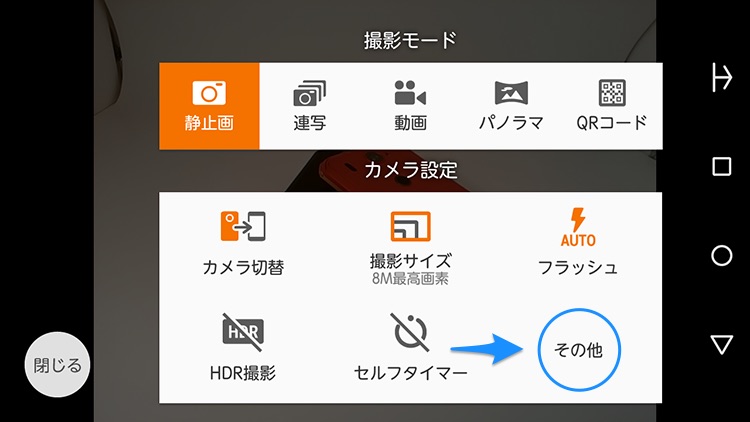
露出/WB調整をタップ
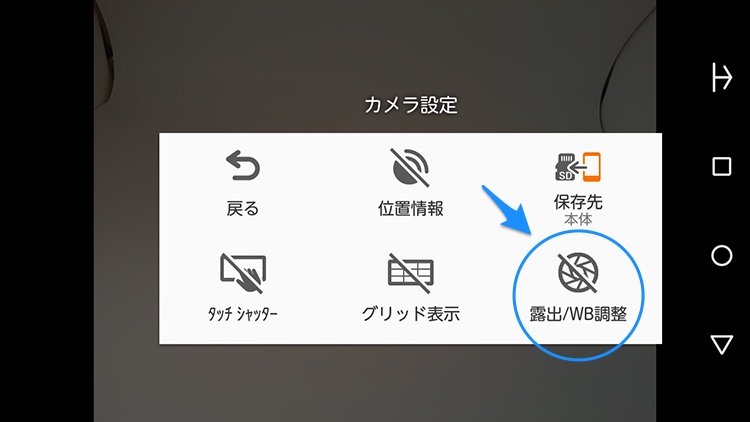
MENUを閉じると画面にWBと+-の表示がでますのでWBを選ぶとホワイトバランス調整+-を選ぶと露出調整が可能です(選んでいる方に色が付きます)
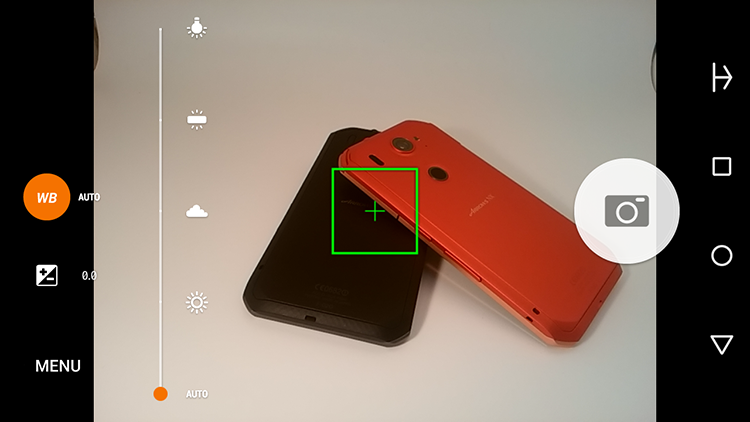
このようにWBを上手く利用するとより良い写真が撮れるのですが、でも撮影したときは良かったものの、あとで確認したらちょっとと思う写真もありますよね。
そんな時もarrowsなら編集で調整できちゃうんです。
今回は明るく撮影しすぎた写真を後から調整する方法をご紹介します。
ギャラリーから編集をタップ

編集画面が表示されますので「+/-」をタップし「露出」をタップ
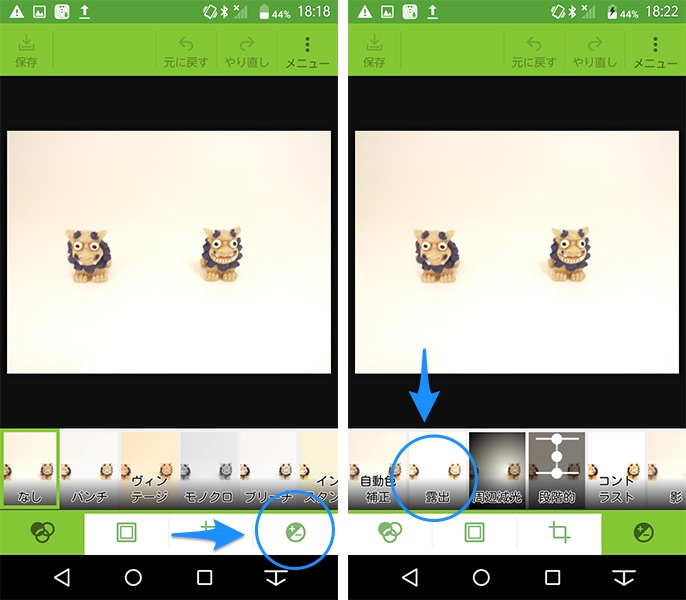
下のスライドバーで明るさを調整
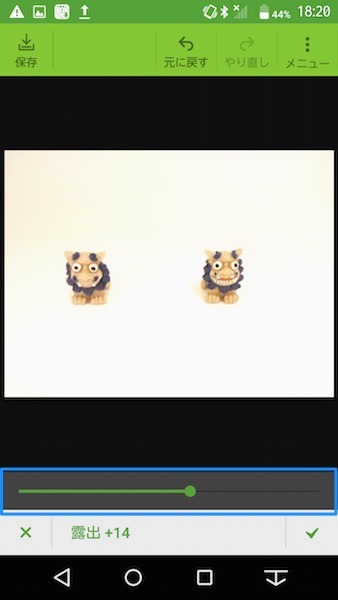
写真の部分を左からスワイプすると元画像と新しい画像を同時に確認可能
OKであれば左上の「保存」をタップすると終了
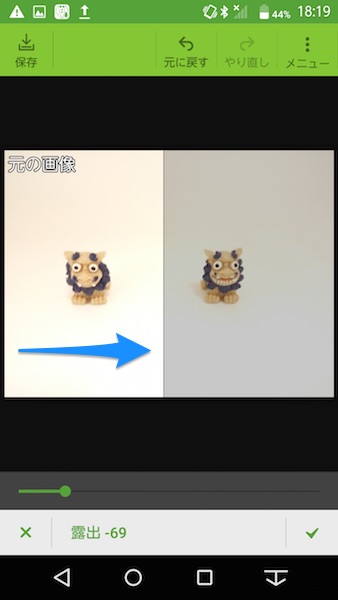
この他にもいろいろなエフェクト機能があるので試してみてくださいね。
今後研究所でも取り上げます。
さらに今回はズームの画面も新しくなったのでちょっとご紹介しますね。今までのARROWSでは画面内に棒で拡大の状況を案内していましたが、今回のarrowsからは○で実に直観的に操作ができるようになっています。
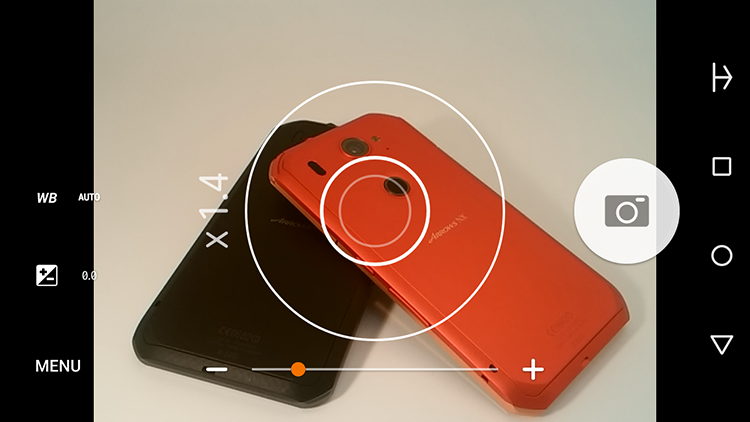
新インターフェース○が大きくなったり小さくなったりします。
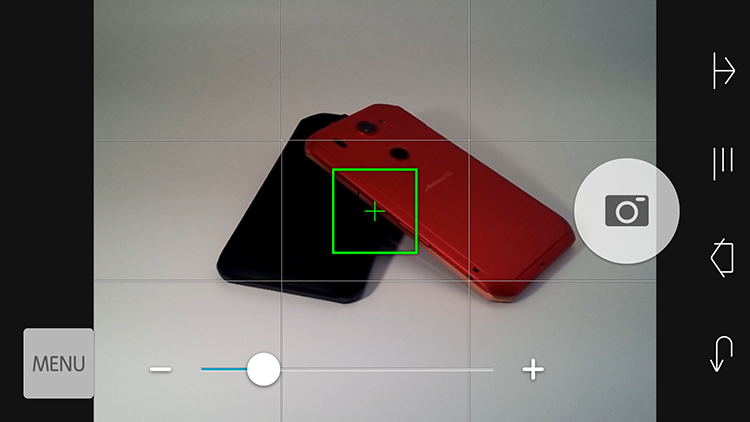
今までのインターフェース横方向での確認なので今一確認しずらい。
総評
あくまでも個人的意見ですが、前回機種までは正直綺麗に確実に撮影できるといった意味ではとても優秀な機種だった思います。ただ、ちょっと変わった撮影や眩しすぎる時などどうしてもいじりたかった露出機能と、夕日などをより綺麗に撮影できるWB機能はほしかったものなので万歳三唱って感じです!!!